5 Google-kontosikkerhedstip, du ikke bør ignorere
Miscellanea / / February 14, 2022
Google er overalt i disse dage. Vi søger efter ting på Google, de fleste af os læser vores e-mail på Googles Gmail, vi ser youtube-videoer, som igen er forbundet med Google, vi brug google chrome, dokumenter, ark, kalendere, kontakter, kort og Android også.

Ikke kun dette, men vi får også adgang til forskellige websteder ved hjælp af vores Google-kontooplysninger. Google er blevet en iboende del af alle vores liv, der er forbundet til internettet.
Når du har så meget af dine oplysninger gemt på Google, er det en smart ting ikke at lade din konto være sårbar over for angreb. Nedenfor har vi listet et par tips, der kan vise sig at være gavnlige for din Google-kontos sikkerhed.
Hvis du bare går dem igennem og tjekker dine konti, mens du gør det, kan du være sikker på, at du har gjort din del i at sikre personlige oplysninger.
Googles sikkerhedstjek
Google har en indbygget funktion, som giver dig mulighed for at tjekke din kontos sikkerhedsindstillinger ret hurtigt. Bare gå til 'min konto' og få adgang til 'Sikkerhedstjek'
funktion, som er anført nedenfor 'Log ind og sikkerhed'. (Som vist på billedet nedenfor)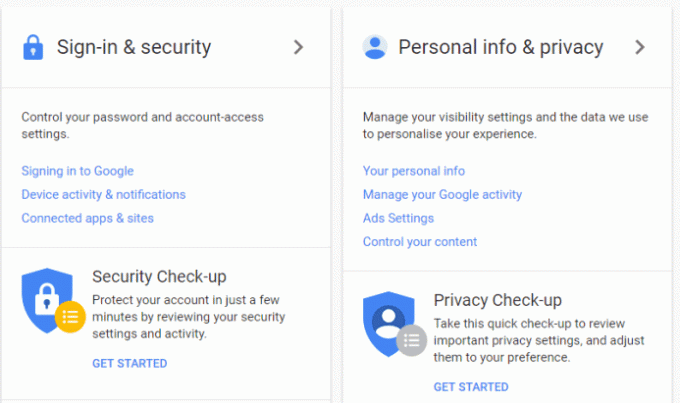
Når du klikker på denne mulighed, åbnes et nyt vindue, hvor du bliver bedt om at gennemgå dine gendannelses- og sikkerhedsoplysninger. Du bør tjekke alle disse oplysninger grundigt.
1. Indstilling af en genoprettelses- og telefon-e-mail
Tjek dine indstillinger for gendannelsesmail og backup-telefon. Disse er vigtige, hvis du nogensinde bliver logget ud af din konto. Gendannelsesmailen modtager også en advarsels-e-mail, hvis din primære e-mail er logget på fra en anden enhed end dem, som din konto har tillid til.

2. Tjek de enheder, der er tilsluttet din konto
Det næste trin giver dig mulighed for at gennemgå de enheder, der blev brugt til at få adgang til din konto. Nedenfor viser den mig den aktuelle enhed, jeg bruger, når jeg får adgang til min Google-konto, og min mobiltelefon, der blev brugt for en time siden til at få adgang til min konto.

Begge er betroede enheder af mig, så jeg klikkede på 'Ser godt ud'. Hvis du finder en enhed, som du ikke genkender, skal du klikke på pil ned for at få flere oplysninger og klikke på 'Noget ser forkert ud'.
3. Gennemgå apps og websteder med tilladelse til at få adgang til din Gmail
Jeg vil opfordre dig til at rydde op i enhver app, som du ikke længere bruger. Hvert programs adgangsniveau til din konto er angivet i detaljer, hvis du udvider pil ned. Det vil have detaljerne om autorisationsdatoen og de Google-kontooplysninger, der bruges af applikationen. For at tilbagekalde adgangen til enhver applikation skal du blot klikke på 'Fjern'.
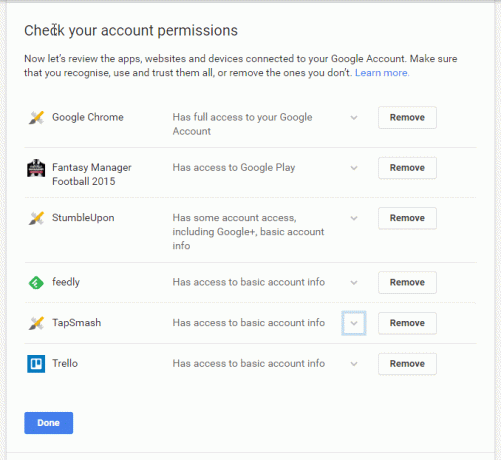
Tag et nærmere kig på denne side, gennemgå oplysningerne grundigt, da du ikke ønsker at blive ved med at dele oplysninger med en applikation, der ikke er til nogen nytte for dig nu.
4. Gennemgå dine indstillinger for 2-trinsbekræftelse
Sidst, men ikke mindst, er en vigtig sikkerhedsfunktion, der tilbydes af Google-konti, 2-trinsbekræftelsen. Du skal gennemgå backuptelefonnumrene grundigt og enten oprette backupkoder eller downloade Google Authenticator-app på Android. Begge kan bruges til at generere kode, når du har brug for at få adgang til din konto fra en enhed, som din Google-konto ikke har tillid til.

Google Authenticator-appen genererer automatisk en kode på din enhed. Hver kode er kun gyldig i 30 sekunder. Du bør have ti backup-koder, indtil du har brugt dem, eller en anden har. Det sidste er et problem. Hvis du ikke har brugt backupkoderne, skal du gennemgå dine kontosikkerhedsindstillinger igen og ændre din adgangskode, hvis det er nødvendigt.
Totrinsbekræftelsessystem er vigtigt, fordi selv hvis nogen får fat i dit kodeord på en eller anden måde, skal de stadig bryde en anden barriere, der er oprettet af totrinsbekræftelsen.
Min personlige favorit er 'Google Authenticator app', som er gemt på din telefon. Så indtil nogen har både din telefon og Gmail-adgangskode, forbliver din konto utilgængelig.
Hvis du på noget tidspunkt under denne sikkerhedstjek-proces føler, at noget er slukket, skal du blot klikke på knappen 'Noget ser forkert ud'. Det vil bede dig om at ændre din adgangskode, og du vil blive omdirigeret til et nyt vindue.
Tip: Indstil en stærk adgangskode
Adgangskoder såsom dit navn, adresse, babys navn, kone/kærestes navn er ikke adgangskoder. De er en måde for en hacker at få adgang til din konto med lethed. Prøv en stærkere adgangskode, som ikke refererer til ting, du taler om på sociale medier eller i privatlivet.
Prøv at blande tal, alfabeter og specialtegn, det vil sige, hvis du kan huske din komplekse adgangskode, efter du har indstillet den.
Hvis du har problemer med at huske eller endda oprette komplekse adgangskoder, kan du bruge tjenester fra en adgangskodegenerator og manager som LastPass.
5. Gennemgå sidste gang du ændrede kontoadgangskoden
Når du er færdig med sikkerhedsopsætningen, skal du klikke på fanen 'Log ind og sikkerhed'. Du vil blive omdirigeret til en side, hvor du kan få adgang til oplysninger, såsom hvornår var sidste gang, din adgangskode blev ændret, og om din 2-trinsbekræftelse er aktiv eller ej.

Hvis du ønsker at ændre din adgangskode, skal du klikke på sidepilen, og du vil blive omdirigeret til en side, hvor du bliver nødt til at indtaste din nuværende adgangskode igen. Efter vellykket login vil du blive præsenteret for et vindue til at ændre din adgangskode.
Hvis du ikke har tændt for din 2-trinsbekræftelse sikkerhedsfunktion endnu, vil jeg opfordre dig til at gøre det. Det er ganske enkelt og kan gøres i tre nemme trin. Du kan enten konfigurere autentificeringskode-appen eller Google Prompt-tjenesten eller backupkoder. Du kan se listen på billedet nedenfor.
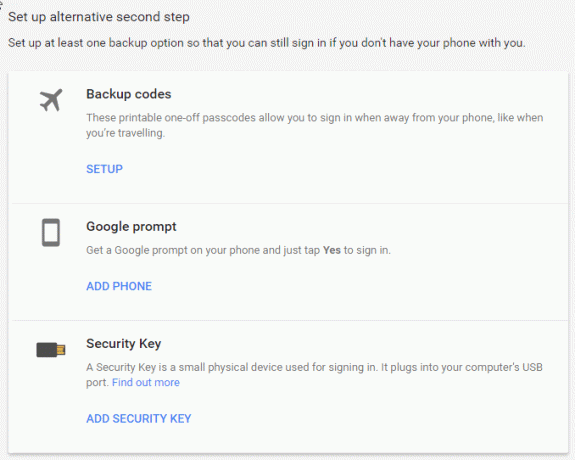
På samme side finder du også faner, der indeholder oplysninger om de enheder, der bruges til at logge ind på din Google-konto, apps, der er forbundet til din konto og gemt adgangskode på Google Chrome. Du kan administrere alle disse via henholdsvis 'Review Devices', 'Administrer apps' og 'Administrer adgangskoder'.
Sidst opdateret den 3. februar, 2022
Ovenstående artikel kan indeholde tilknyttede links, som hjælper med at understøtte Guiding Tech. Det påvirker dog ikke vores redaktionelle integritet. Indholdet forbliver upartisk og autentisk.

Skrevet af
Cykelentusiast, rejsende, ManUtd-tilhænger, hærunge, ordsmed; Delhi University, Asian College of Journalism, Cardiff University alumnus; en journalist, der trækker vejret i disse dage.



